Jokainen kiintolevytiedostotyyppi on ainutlaatuinen omalla tavallaan. Suosituimmilla tyypeillä, NTFS ja FAT32, on useita eroja. Joskus tarvitset tietyn tiedostojärjestelmän kiintolevyosioon.
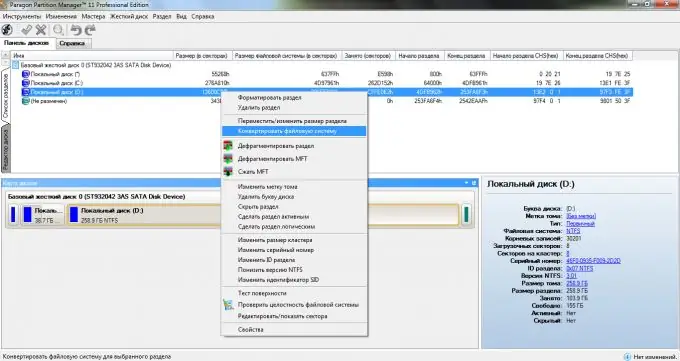
Välttämätön
Osioiden hallinta, Windows-levy
Ohjeet
Vaihe 1
Muistetaan heti yksi tärkeä tosiasia: et voi muuttaa kiintolevyn tai jonkin sen osion tiedostojärjestelmän tyyppiä alustamatta niitä ensin. Nuo. joka tapauksessa sinun on poistettava kaikki tälle levylle tai osioon tallennetut tiedot.
Vaihe 2
Harkitse ensin tilannetta, jossa sinun on vaihdettava levyn tiedostojärjestelmä ennen Windows-käyttöjärjestelmän asentamista. Jos puhumme suosituimmista tiedostojärjestelmätyypeistä, suurin osa käyttöjärjestelmästä toimii heidän kanssaan.
Vaihe 3
Aseta Windowsin asennuslevy paikalleen ja käynnistä tietokone. Paina Del päästäksesi BIOS: iin. Avaa Käynnistyslaitteen prioriteetti -valikko ja aseta asema käynnistyslaitteen prioriteetiksi. Valitse Tallenna ja poistu.
Vaihe 4
Suorita käyttöjärjestelmän asennusohjelma. Odota, että asennusprosessi saavuttaa osionvalintavalikon. Täällä hauskaa alkaa. Jos asennat Windows XP: tä, valitse osio, johon käyttöjärjestelmä asennetaan, ja aseta seuraavassa ikkunassa parametri "Alustaa tyypiksi", jossa sanatyyppi tarkoittaa tiedostojärjestelmän tyyppiä.
Vaihe 5
Jos olet tekemisissä Windows Vista- tai Seven-asennusohjelman kanssa, napsauta "Levyn asennus" -painiketta. Valitse osio, jonka tiedostojärjestelmän tyyppiä haluat muuttaa, ja napsauta "Poista" -painiketta. Napsauta nyt Luo-painiketta ja määritä sitten tulevan paikallisen levyn koko ja sen tiedostojärjestelmän tyyppi.
Vaihe 6
Katsotaan nyt esimerkkiä osion tiedostojärjestelmän muuttamisesta asentamatta Windowsia uudelleen. Lataa ja asenna Partition Manager -ohjelma. Valitse ohjelman päävalikosta "Launch Partition Manager". Näytön yläosassa näet luettelon kiintolevyn osioista. Napsauta hiiren kakkospainikkeella osiota, jonka tiedostojärjestelmää haluat muuttaa.
Vaihe 7
Valitse "Muunna tiedostojärjestelmä". Ilmoita klusterin koko ja tulevan FS: n tyyppi. Napsauta "Muunna" -painiketta.






